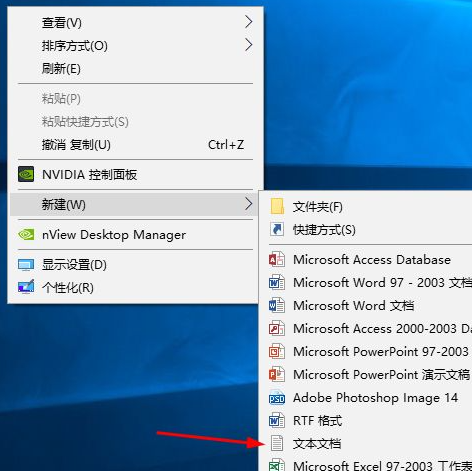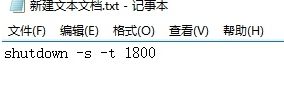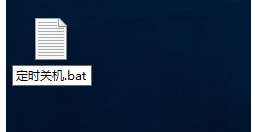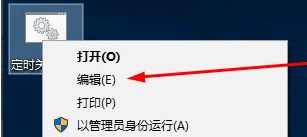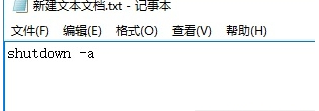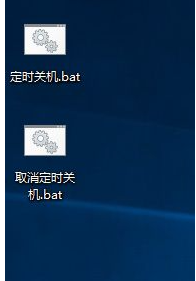Win10电脑制作定时关机代码bat文件教程
2022-03-10
系统教程
来自:
未知
|
我们如果电脑可以进入自动工作的状态,我们可以给电脑设置自动关机来节省资源,很多用户都是通过定时关机软件进行操作,下面教给大家一种简单的操作方法,教大家制作关机代码BAT文件操作方法,大家可以按照下方的操作方法进行操作即可。 操作方法如下 1、桌面空地方按鼠标右键选“新建”,然后选“文本文档”。 2、打开文本文档,输入“shutdown -s -t 1800”,1800是指1800秒,即30分钟后关机,大家可以修改成别的时间,然后把时间换算成秒就行。 3、保存后,可以重命名为“定时关机.bat”,改好之后按回车,弹出提示,点击“是”。如果没有显示后缀名参考:Win10文件显示后缀名的方法。 4、如果需要修改时间的话,右击该文件-编辑,就可以重新修改数字了。双击该文件后弹出命令自动运行完后,就启动自动关机命令了。 5、运行自动关机指令后,可能会突然不想关闭计算机,同样在桌面新建个文本文档。桌面空地方按鼠标右键选“新建”,然后选“文本文档”。 6、打开文本文档后,输入“shutdown -a”后保存。 7、保存,可以重命名为“取消定时关机.bat”,改好之后按回车,弹出提示,点击“是”。想要取消定时关机就双击该文件。 以上就是Win10电脑制作定时关机代码bat文件教程,新建了这两个文件,以后想要自动关机就方便多了,希望对大家有帮助。 |